如何重新设置路由器密码?(简单步骤让您的网络更安全)
在现代社会中,互联网已经成为了人们生活和工作的重要组成部分。而路由器作为连接互联网的关键设备,其安全性显得尤为重要。重新设置路由器密码是一项基本且必要的操作,可以有效提升网络安全性。本文将介绍如何重新设置路由器密码,帮助读者保障个人信息和网络数据的安全。
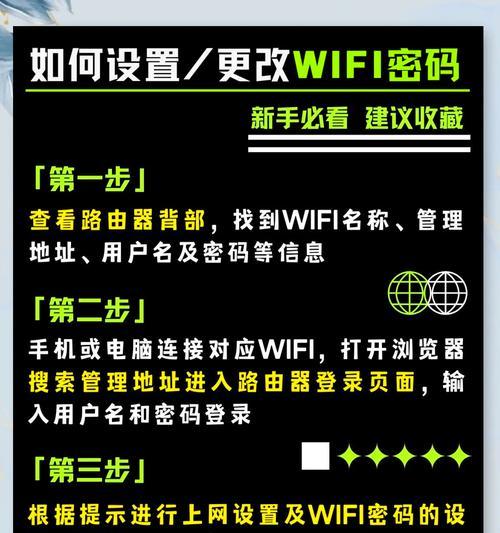
一、确保网络连接稳定
在进行重新设置路由器密码之前,首先需要确保您的网络连接是稳定的。可以通过查看路由器的连接状态或者重启路由器来解决可能存在的网络连接问题。
二、登录路由器管理页面
打开您的浏览器,输入默认的路由器IP地址(一般为192.168.1.1或192.168.0.1),然后按下回车键。在弹出的登录界面中输入正确的用户名和密码,即可登录路由器管理页面。
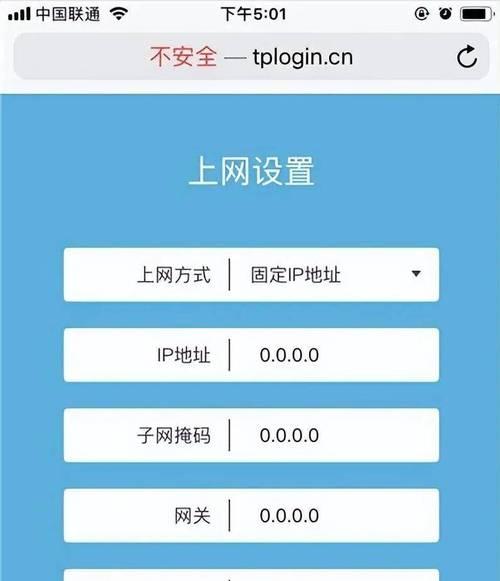
三、找到设置密码选项
在路由器管理页面中,通常可以找到“设置密码”、“安全设置”或类似选项。点击该选项,进入密码设置界面。
四、输入旧密码
在密码设置界面中,会要求输入旧密码。输入之前设置的密码,以验证您的身份,确保只有授权用户才能修改密码。
五、选择新密码
输入旧密码之后,系统会要求您输入新密码。为了保障密码的安全性,建议使用强密码,并遵循一些安全规范,如使用字母、数字和特殊字符的组合,并且避免使用个人信息和常见密码。
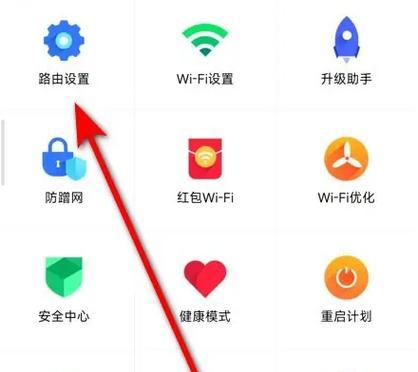
六、确认新密码
为了避免输入错误,系统会要求您再次输入新密码进行确认。请确保两次输入的密码完全相同,以免出现设置错误。
七、保存新密码
在确认新密码无误后,点击保存或应用按钮,将新密码保存到路由器中。有些路由器可能需要重启才能使新密码生效,请耐心等待重启完成。
八、重新登录路由器
根据提示信息,使用新设置的密码重新登录路由器管理页面。如果能够成功登录,说明重新设置密码的操作已经成功。
九、修改无线网络密码
重新设置路由器密码后,还需要修改无线网络密码,以保障无线网络的安全性。在路由器管理页面中找到“无线设置”、“Wi-Fi设置”或类似选项,并进入密码设置界面。输入新的无线网络密码后保存,确保无线网络连接也得到加密保护。
十、更新其他设备的连接信息
重新设置路由器密码后,需要将其他设备(如电脑、手机、平板等)的连接信息更新为新密码。在这些设备上打开Wi-Fi设置页面,找到已连接的无线网络,并点击“忘记网络”。然后重新搜索并连接无线网络,输入新的密码即可。
十一、定期更换密码
为了保障网络安全,建议定期更换路由器密码,比如每三个月一次。这样可以避免密码被猜测或暴力破解,提升网络的安全性。
十二、使用双因素认证
一些先进的路由器支持双因素认证,即在输入密码之外,还需要提供其他身份验证信息,如指纹或动态验证码。启用双因素认证可以进一步提升网络的安全性。
十三、关闭远程管理
关闭路由器的远程管理功能可以减少被黑客攻击的风险。在路由器管理页面中找到“远程管理”选项,并选择关闭该功能。
十四、关注安全补丁和固件更新
及时关注路由器厂商发布的安全补丁和固件更新,保持路由器系统的最新版本,以修复可能存在的漏洞和安全隐患。
十五、
通过重新设置路由器密码,您可以有效提升网络的安全性。在密码设置时要注意使用强密码,并定期更换密码以保障安全。此外,关闭远程管理功能、使用双因素认证以及关注安全补丁和固件更新也是保护网络安全的重要措施。只有保障网络的安全,才能让我们在互联网时代更加安心地工作和生活。
作者:游客本文地址:https://www.kinghero.com.cn/post/8814.html发布于 09-11
文章转载或复制请以超链接形式并注明出处智酷天地
